基本上很多笔记本随着使用时间增长,都会有出现电脑卡顿的问题,最近就有朋友向我询问华硕笔记本遇到这个问题该怎么解决,这种情况一般是建议重装系统的,下面小编就给大家分享一篇华硕笔记本重装系统win10的教程.
基本上很多笔记本随着使用时间增长 , 都会有出现电脑卡顿的问题 , 最近就有朋友向我询问华硕笔记本遇到这个问题该怎么解决 , 这种情况一般是建议重装系统的 , 下面小编就给大家分享一篇华硕笔记本重装系统win10的教程 。
【华硕笔记本u盘重装系统 华硕笔记本重装系统win10教程】华硕笔记本重装系统win10:
1、搜索口袋装机官网并下载口袋装机工具 , 打开口袋装机界面

文章插图
2、进行本地环境检测
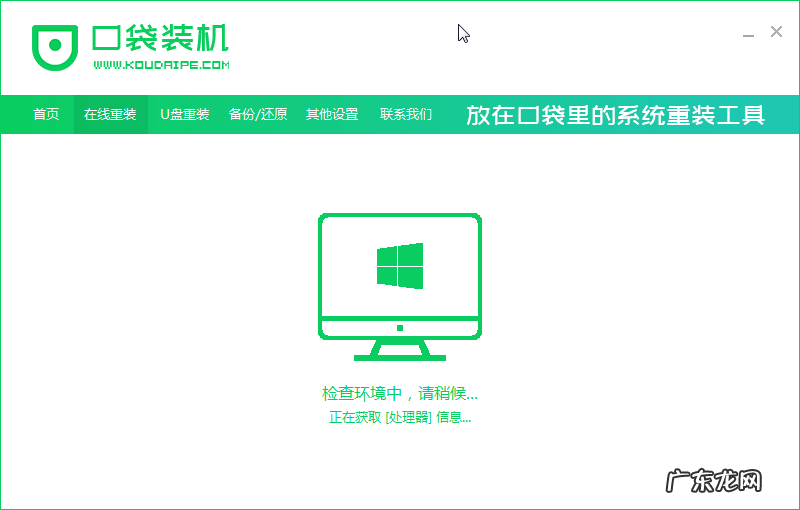
文章插图
3、选择win10专业版系统
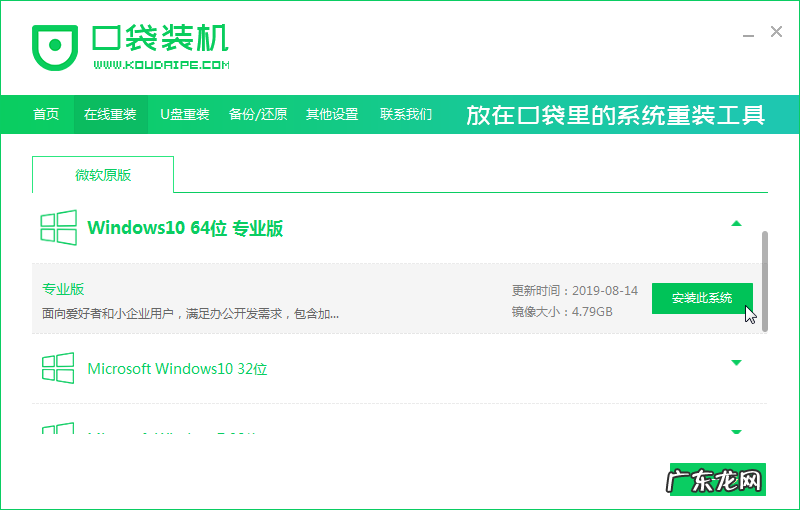
文章插图
4、选择想要安装的电脑软件
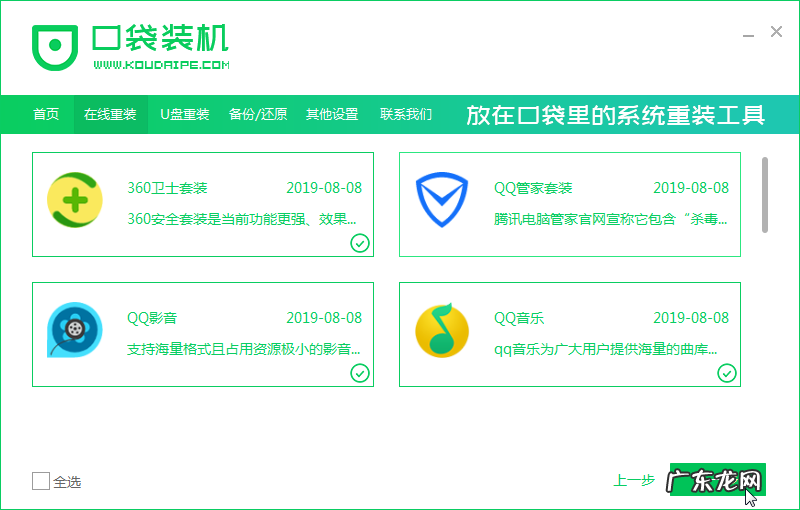
文章插图
5、开始下载系统
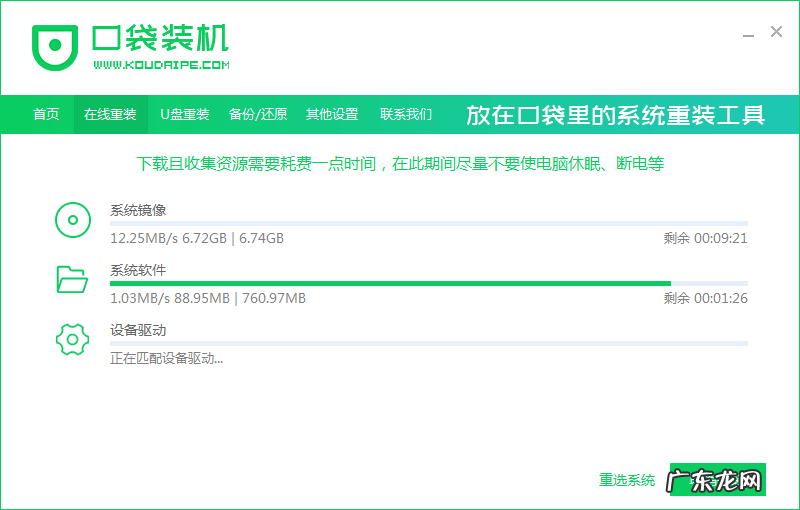
文章插图
6、部署安装环境 , 环境部署完成 , 点击立即重启
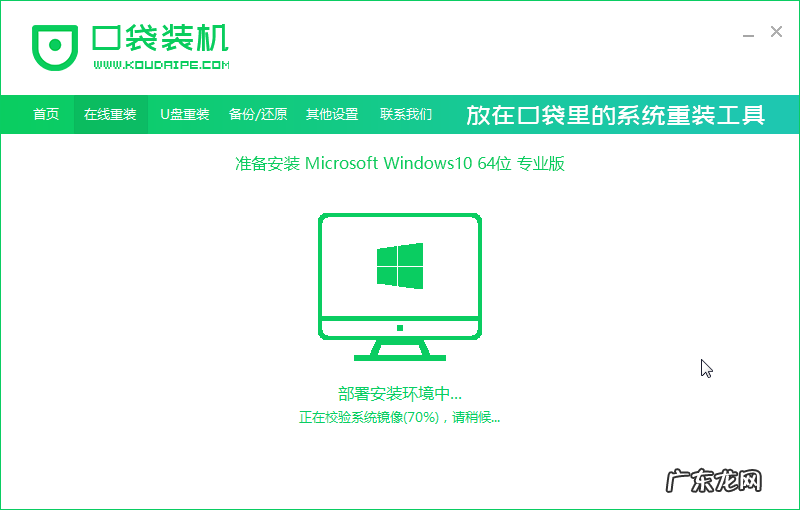
文章插图

文章插图
7、重启后进入pe界面 , 选择第二项

文章插图
8、开始安装系统 , 安装成功后提示重启

文章插图
9、进入win10系统界面 , 安装完成
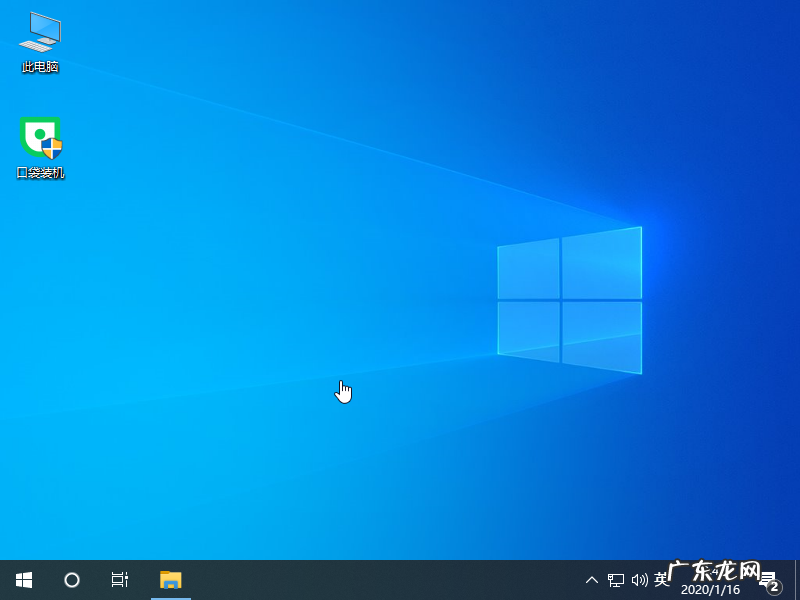
文章插图
以上就是华硕笔记本重装系统的教程了 , 希望可以给你带来帮助 。
- 蓝牙键盘连接不上 蓝牙键盘如何连接到电脑上
- 静电容键盘好在哪 静电容键盘跟机械键盘有什么不一样
- 机械键盘鼠标哪个品牌比较好 机械键盘什么牌子好用一点
- win10没有触摸板选项 笔记本win10升级系统触摸板失灵
- 电脑c盘满了怎么清理 电脑c盘哪些文件可以删除的详细介绍
- 什么轴打游戏最舒服 机械键盘轴的区别
- 笔记本电脑排行榜前十名 2021年高端笔记本电脑排行榜前十名
- win7磁盘重新分区 如何使用 Windows 10 磁盘管理调整分区
- 笔记本系统安装新系统
- 电脑软键盘怎么调出来 电脑虚拟键盘怎么打开的详细教程
特别声明:本站内容均来自网友提供或互联网,仅供参考,请勿用于商业和其他非法用途。如果侵犯了您的权益请与我们联系,我们将在24小时内删除。
